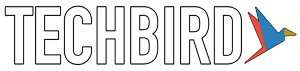Mensen die veel tijd achter de laptop besteden hebben hier soms meer informatie op staan dan je in eerste instantie zou denken. Zo wordt een laptop die veelal voor werk gebruikt wordt met enige regelmaat ook voor privé zaken gebruikt. Veel data die jij op deze laptop zoekt of binnenkrijgt wordt opgeslagen op een harde schijf. Dit is dan ook een van de laatste onderdelen van een laptop, waarvan je hoopt dat die kapot gaat. Helaas kan hier ook iets mee aan de hand zijn. Om jou te helpen in geval van nood, vertellen we je in dit artikel wat je kunt doen als je harde schijf niet meer werkt.
1. Harde schijf vernietigen
Als de harde schijf niet meer werkt, is dat hoe dan ook een nare situatie. Om echter te voorkomen dat jouw vertrouwelijke informatie in verkeerde handen komt, is het wellicht verstandig de harde schijf te vernietigen. De harde schijf vernietigen? Lees ik dat goed? Ja, zodra hij niet meer gemaakt kan worden kan je hem het beste maar gewoon wegwerken, zodat niemand bij de data kan. Zelf kan je er immers ook al niet meer bij.
Mocht er nog kans zijn op herstel dan is het raadzaam nog even te wachten met het vernietigen. Focus je dan op onderstaande punten. Soms kan de harde schijf door een verkeerde instelling of een virus niet meer werken. Voordat je dus de keuze maakt deze te vernietigen is het belangrijk dat je 100% zeker van je zaak bent.
2. Energiebeheer checken
Het kan voorkomen dat de laptop is ingesteld om energie te besparen en dat de externe harde schijf hierdoor los wordt gekoppeld. Dit is iets wat je altijd even moet checken, aangezien dit een probleempje kan zijn die zo op te lossen is. Je gaat hiervoor naar de instellingen en Controleer de externe harde schijf om energiebesparende tekens toe te staan. Als hier vervolgens de optie “Sta toe dat je computer dit apparaat uitschakelt om energie te besparen” aan staat, dan weet je genoeg. Schakel deze dan direct uit.
3. Een antivirusprogramma
Mocht nummer 2 in dit lijstje niet werken, dan kan je altijd nog kijken of je een antivirus programma kunt downloaden. Dit programma kan erachter komen of er misschien virussen op de laptop zitten die ervoor zorgen dat de harde schijf niet meer werkt. Let hierbij op dat het door jouw gekozen antivirusprogramma voorzien is van de nieuwste versie. Indien mogelijk is het ook aan te raden de harde schijf te updaten.
4. Gegevensherstel
Het uitvoeren van een gegevensherstel is altijd een ietwat risicovolle. Het is dan hoe dan ook aan te raden eerste puntje 2 en 3 uit te voeren. Indien dat allemaal niet werkt, dan kun je overwegen om een gegevensherstel uit te voeren. Het kan echter voorkomen dat je alle bestanden die op de harde schijf staan verliest. En als er dan ook nog maar een klein beetje hoop is op herstel, is dit het laatste wat je wilt. Probeer daarom eerst altijd de bestanden naar een extern apparaat te kopiëren.
5. Formatteren
Al alles wat je hebt geprobeerd mislukt, dan kun je natuurlijk altijd overwegen om de harde schijf maar meteen te laten vernietigen. Maar niet voordat je hebt geprobeerd om te formatteren. Voordat je deze stap gaat ondernemen is het belangrijk dat je een back-up van het hele systeem hebt gemaakt. Vervolgens herstel je alle bestanden en kan je gaan beginnen met het formatteren.
Als jij een Windows pc hebt doe je dit door naar Start te gaan, en vervolgens op Schijfbeheer te klikken. Hier selecteer je de externe harde schijf. Daarna klik je op Volume-indeling, waar hopelijk NTFS of FAT32-indeling staat. Gebruik vervolgens Schijfbeheer om het probleem van de defecte harde schijf op te lossen. Als je dit gedaan hebt, is het zaak de computer opnieuw op te starten. Hierna kun je alleen nog maar hopen.
Neem het zekere voor het onzekere
Je hebt in dit artikel gelezen over mogelijke oplossingen bij een niet werkende harde schijf. Het is belangrijk dat de informatie die hierop staat in geen enkel geval in verkeerde handen terecht komt. Daarom is het zaak goed te onderzoeken of hij nog gemaakt kan worden. Hier heb je inmiddels enkele handvatten voor. Zo niet, wees dan verstandig en zorg dat de harde schijf vernietigd is. Een erg vervelende situatie, maar ook hier kom je weer overheen.